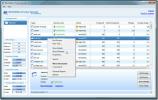Cómo reparar el error del dispositivo USB no reconocido en Windows 10
Todos los dispositivos USB se conectan y funcionan con el mismo tipo de puerto. Esa es una de las ventajas de tener un dispositivo que no requiere puertos propietarios para conectarse a un sistema. Prácticamente todos los dispositivos de teléfonos, unidades externas, impresoras, rastreadores de fitness, y el mouse y los teclados inalámbricos pueden conectarse a través de un Puerto USB. Dicho esto, a veces los dispositivos, particularmente las impresoras, no se pueden conectar. Windows le da un error genérico de dispositivo USB no reconocido, con poco más para continuar. Así es como puedes solucionarlo.
Verificaciones Básicas
El error del dispositivo USB no reconocido es genérico, lo que significa que la causa subyacente puede ser cualquier cosa. Antes de profundizar, intente lo siguiente;
- Retire y conecte el dispositivo nuevamente
- Si usa un cable para conectar un dispositivo, por ejemplo, un cable de datos para conectar un teléfono a su PC, intente usar un cable diferente
- Si está utilizando un concentrador USB, retírelo y conéctelo directamente a su sistema
- Retire el dispositivo, apague Windows y desconecte su sistema durante unos segundos. Enciéndalo y conecte el dispositivo
- Cambie a un puerto USB diferente, preferiblemente el puerto compuesto
- Conecte un dispositivo diferente al mismo puerto para asegurarse de que funciona
- Conecte el dispositivo a un sistema diferente y vea si Windows lo reconoce
Si nada de esto funciona, intente algunas de las soluciones a continuación. El problema puede ser con su dispositivo o con su PC. Si su dispositivo se reconoce en una PC con Windows diferente, el problema radica en su sistema.

Verificar controladores
Cuando conecta un nuevo dispositivo USB a su sistema, Windows busca e instala controladores para él. Esto sucede para casi todos los dispositivos, desde teléfonos Android hasta iPhones. A veces, los controladores no se pueden instalar o Windows no podrá encontrarlos. Si ese es el caso, conecte su dispositivo a su sistema y abra el Administrador de dispositivos.
En el Administrador de dispositivos, seleccione su sistema y haga clic con el botón derecho. En el menú contextual, seleccione Buscar cambios de hardware. Esto obligará a Windows a buscar nuevo hardware e instalar controladores para él. Si esto no funciona, verifique si su dispositivo viene con controladores en forma de disco, o si los controladores están disponibles en el sitio web del fabricante del dispositivo. Instale esos controladores y su dispositivo USB debe ser reconocido.

Buscar actualizaciones de controladores
En el Administrador de dispositivos, busque el dispositivo que Windows no reconoce. Puede aparecer en la lista debajo del tipo de dispositivo que es, por ejemplo, una cámara web debajo de las cámaras, pero es más probable que esté en la sección Controlador de bus serie universal. Expanda y busque cualquier cosa que diga "Dispositivo desconocido". Haga clic con el botón derecho y seleccione buscar cambios de hardware. Desconecte su dispositivo, conéctelo nuevamente y repita. Si esto no funciona, haga clic con el botón derecho en el dispositivo y seleccione Actualizar controlador.
Buscar actualizaciones de firmware
Comprueba si el dispositivo que estás conectando tiene una actualización de firmware pendiente. Si está ejecutando una versión beta del firmware en su dispositivo, podría ser la causa del problema, en cuyo caso, es posible que deba cambiar a una versión estable. Este tipo de problema ocurre con dispositivos iOS y algunas versiones de iOS no se conectan con una PC con Windows. El único recurso es actualizar o degradar la versión del sistema operativo.
Si se trata de un dispositivo que ejecuta la versión beta de iOS o una versión beta de Android, la instalación de la última versión de iTunes o el SDK de Android podría solucionar el problema.
Actualizaciones pendientes de Windows
Si bien esta es una solución más oscura para el problema, vale la pena intentarlo. Comprueba si tu Windows está actualizado. A veces, una actualización defectuosa puede haber roto algo, lo que da como resultado que el dispositivo USB no reconozca el error y una nueva actualización puede tener la solución.
Compatibilidad de dispositivo
Es posible que su dispositivo no sea compatible con su sistema. Es más probable que esto suceda con impresoras y escáneres. Compruebe si su dispositivo es compatible con su versión de Windows. Con Windows 10, debe asegurarse de que haya compatibilidad con la última versión que, en la actualidad, es la Actualización de Fall Creators.
Compatibilidad de puertos
Si el dispositivo es un dispositivo USB 2.0, debe conectarse a cualquier puerto de su sistema, incluso si es un puerto USB 3.0. Desafortunadamente, la compatibilidad con versiones anteriores no siempre funciona sin problemas. Conecte su dispositivo al puerto de carga de su sistema para ver si Windows lo reconocerá. Alternativamente, intente encontrar un sistema que tenga un puerto USB 2.0 y conecte el dispositivo a él. Si se reconoce, su problema radica en la compatibilidad de puertos. Este tipo de problema generalmente ocurre en los productos de marca de imitación, pero yo personalmente he experimentado con una impresora HP y una Samsung, por lo que vale la pena intentarlo.
Si tiene un dispositivo genérico como una unidad USB que Windows no reconocerá y que no se conectará a otros sistemas, es muy probable que el problema esté en su dispositivo. Compruebe si se conectan otros tipos del mismo dispositivo, es decir, otra unidad USB. Si lo hace, y Windows lo reconoce, entonces tiene un dispositivo defectuoso a la mano. Con dispositivos como teléfonos, impresoras y escáneres, hay algún nivel de solución de problemas que puede hacer. Por ejemplo, asegúrese de que una impresora esté preparada, lo que puede incluir la alimentación de papel en el intento. Con las unidades USB, hay muy poco que pueda hacer aparte de llevarlo a cabo para la recuperación de datos.
Buscar
Mensajes Recientes
Cómo eliminar todos los efectos de un virus de su sistema Windows
Si un virus ataca su sistema, lo primero que hará es eliminar el vi...
Cree fácilmente videos de lapso de tiempo a partir de imágenes en una carpeta
La fotografía de lapso de tiempo supuestamente se remonta al siglo ...
Encuentre un proceso peligroso y póngalo en cuarentena
Windows 7, a diferencia de sus predecesores, proporciona una gran c...